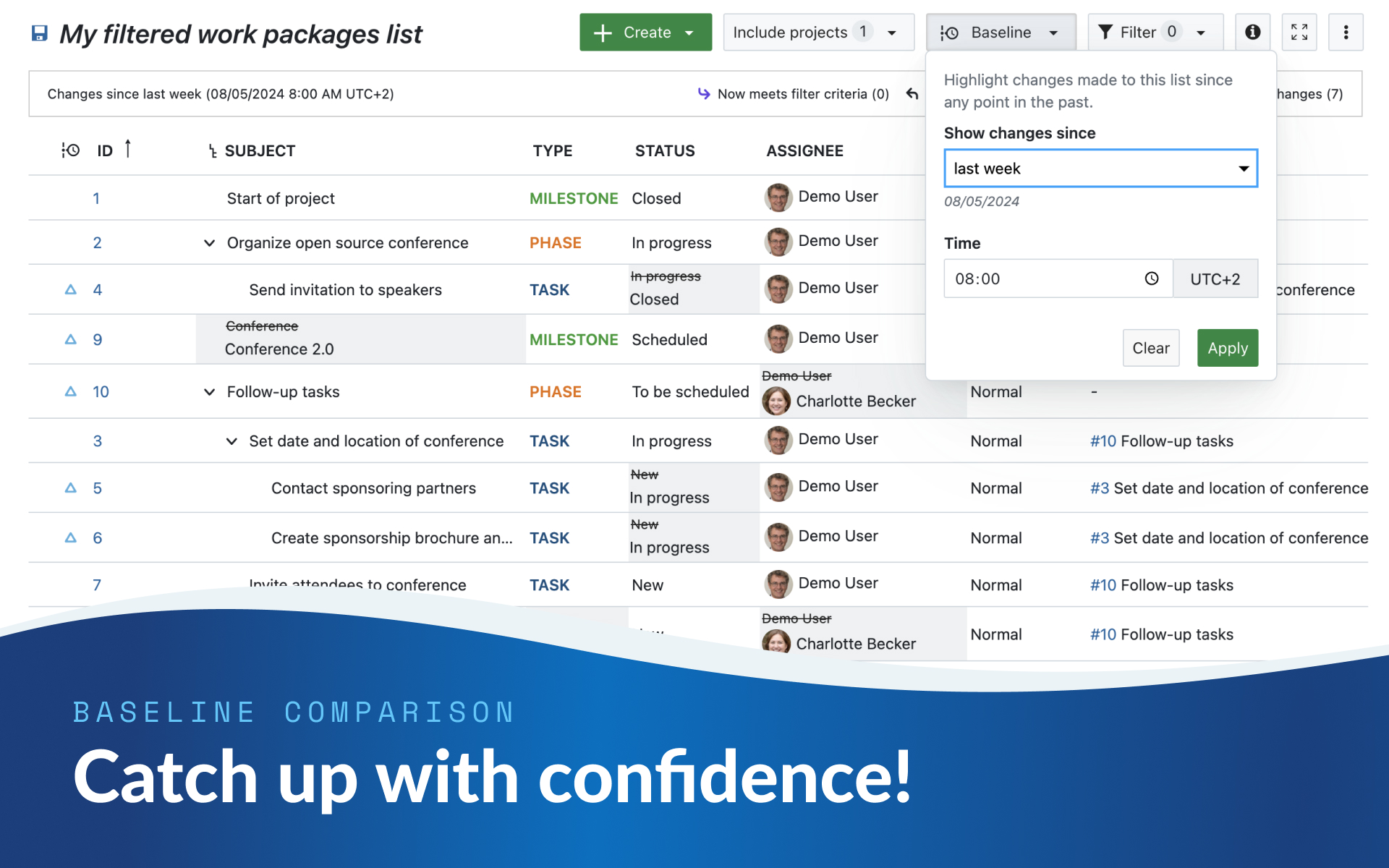
Rattraper le retard en toute confiance : comment comprendre rapidement les modifications apportées dans OpenProject après votre absence
Qu’il s’agisse de vacances bien méritées ou d’une maladie inattendue, l’absence au travail peut compliquer le suivi de l’avancement de vos projets. La pression pour vous remettre à jour rapidement et efficacement peut être écrasante, surtout si des mises à jour importantes ont eu lieu en votre absence. Le logiciel de gestion des tâches et des projets OpenProject offre une solution puissante grâce à sa fonction Référence qui vous permet d’identifier rapidement ce qui a changé et ce sur quoi vous devez vous concentrer. Regardons de plus près et montrons comment rattraper vos projets après une absence.
Vous reprenez le travail après votre congé ? Reprenez rapidement le contrôle !
Le retour au travail après des vacances ou une maladie est une chose que beaucoup de gens voient d’un mauvais œil : surtout si vous soupçonnez déjà que beaucoup de changements ont eu lieu pendant votre absence. Il est maintenant temps de vous remettre au travail rapidement et sans effort. Que s’est-il passé pendant votre absence ? Que devriez-vous examiner de plus près ? Et par où commencer ?
Imaginez le scénario suivant : vous avez pris des vacances bien méritées pendant une semaine. Tout s’est déroulé comme prévu au moment de votre départ, mais pendant votre absence, certaines échéances importantes ont été reportées et l’équipe a dû réaffecter certaines tâches en raison de difficultés imprévues. En général, vous ne savez pas exactement ce qui a changé lorsque vous revenez. Il se peut que vous deviez interroger vos collègues et consulter d’innombrables e-mails, messages et mises à jour pour savoir où en est la situation. Vous pouvez également utiliser un outil qui vous donne un aperçu précis de toutes les mises à jour importantes afin de pouvoir rapidement classer vos tâches par ordre de priorité et reprendre le cours de votre travail.
C’est là qu’intervient la fonctionnalité Référence d’OpenProject. Elle est conçue pour vous donner un aperçu instantané des modifications survenues, afin de vous permettre de reprendre le contrôle et de continuer à travailler en toute confiance, sans perdre de temps en conjectures et en recherches inutiles.
Avec l’aide de la fonctionnalité Référence et d’autres fonctionnalités d’OpenProject, vous pouvez vous assurer que votre retour a lieu en douceur, que vos priorités sont claires et que votre productivité est rétablie aussi rapidement que possible. Voyons donc de plus près comment procéder :
Utilisez la fonction Référence d’OpenProject pour rattraper votre retard en quelques minutes seulement.
1. Fixez une base de référence pour votre période d’absence
À votre retour, OpenProject vous permet de rattraper facilement votre retard. Tout d’abord, accédez à votre projet et filtrez le tableau de votre lot de travaux pour y inclure toutes les informations pertinentes, telles que le type, le sujet, le statut, le responsable et tout autre attribut dont vous avez besoin. Ensuite, créez une base de référence pour la période de votre absence en fixant une fourchette de dates qui couvre votre période d’absence. Cette base de référence vous permettra de comparer clairement le statut de vos projets lorsque vous les avez quittés et leur état actuel, en mettant en évidence tout changement survenu.

Remarque
Si vous avez besoin de définir une référence pour une plage de dates supérieure à un jour, cette fonctionnalité est disponible en tant que module d’OpenProject Enterprise. Read how to upgrade from the Community version to Enterprise.
Dans l’édition Enterprise, les plages de temps suivantes sont possibles : afficher les changements depuis…
- hier
- last working day (specify working days in the administration)
- le mois dernier
- une date spécifique
- entre deux dates spécifiques

2. Identifier les changements clés à l’aide d’une simple comparaison
La fonctionnalité Référence vous montre immédiatement les différences entre la période sélectionnée et l’état actuel. Vous pouvez voir en un coup d’œil les changements survenus dans les colonnes que vous avez choisies, comme les échéances, les progrès et les tâches assignées. Cette comparaison rapide vous permet d’établir un ordre de priorité pour les prochaines étapes et de vous assurer qu’aucune mise à jour importante n’est négligée.
Voici à quoi pourrait ressembler le tableau de votre lot de travaux lorsque vous avez établi une base de référence :

Les principaux changements sont mis en évidence dans la capture d’écran. Vous verrez toujours l’attribut précédent, désormais obsolète. Par exemple, la « Conférence 2.0 » s’appelait auparavant « Conférence » et les tâches de suivi avaient été attribuées à l’utilisateur démo et sont maintenant attribuées à Charlotte Becker.
Vous pouvez également voir la légende de la référence en haut : la flèche vers la droite signifie qu’un attribut « répond maintenant aux critères de filtrage », la flèche vers la gauche qu’il « ne répond plus aux critères de filtrage ». Le triangle signifie « Maintenu avec modifications » et figure également dans une colonne séparée au début du tableau.
3. Collaborer efficacement pour faire face aux changements
Après avoir examiné les changements, il est essentiel de communiquer avec votre équipe. Les outils de collaboration d’OpenProject, tels que les commentaires sur les lots de travaux, permettent de discuter facilement des mises à jour, d’aborder les problèmes et de s’assurer que tout le monde est sur la même longueur d’onde au fur et à mesure de l’avancement du projet.

Bénéficier de fonctionnalités supplémentaires pour rester au top après une absence
Rattraper le retard après une pause ne consiste pas seulement à comparer les niveaux de référence. OpenProject offre plusieurs autres fonctionnalités puissantes pour vous aider à reprendre le cours de vos activités rapidement et efficacement.
1. Commencez votre journée sur Ma Page
Le module Ma page est votre tableau de bord personnel, où vous pouvez configurer des widgets pour afficher les informations les plus importantes pour vos projets. Après une absence, la page Ma page bien configurée vous donne un aperçu de vos tâches, du calendrier de vos projets et de toute mise à jour récente. Vous pouvez facilement voir les lots de travaux qui vous ont été attribués, les échéances à venir et d’autres paramètres essentiels, le tout en un seul endroit, ce qui en fait un excellent point de départ pour rattraper le temps perdu chaque jour.
Conseil
Si vous incluez des tableaux de lots de travaux sur votre page Ma page, vous pouvez activer également la Référence ici et voir les changements d’un coup d’œil. Cela vaut donc la peine d’examiner de plus près la page Ma page et de la configurer de manière à ce que votre travail démarre parfaitement.

Pour en savoir plus sur Ma page pour OpenProject dans notre documentation.
2. Suivez les progrès réalisés grâce aux tableaux agiles
Les tableaux agiles, tels que les tableaux d’état, sont un excellent outil pour visualiser l’état actuel de vos projets. Au retour d’un congé ou d’une maladie, ces tableaux vous permettent de savoir rapidement où en est chaque tâche, quelles sont celles qui ont progressé et ce qu’il reste à faire. Vous pouvez filtrer par statut, priorité ou responsable pour vous concentrer sur les informations les plus pertinentes, ce qui vous permet d’identifier efficacement où votre attention est requise. Veuillez noter que le tableau de base est inclus dans l’édition Community d’OpenProject, tandis que les tableaux d’action, qui filtrent automatiquement vos colonnes par éditeur, version, etc. sont une extension Enterprise.
Pour en savoir plus sur les tableaux agiles avec OpenProject, consultez notre documentation.
3. Rattraper le retard avec les réunions dynamiques
Les réunions dynamiques dans OpenProject vous permettent de vous connecter directement aux lots de travaux et aux informations du projet. Si vous avez manqué quelques réunions pendant votre absence, vous pouvez passer en revue les réunions précédentes et les lots de travaux qui y sont associés pour vous tenir au courant des discussions et des décisions. En outre, vous pouvez prévoir une « réunion de rattrapage » au cours de laquelle vous et votre équipe pourrez passer en revue les changements, afin de vous assurer que tout le monde est aligné et prêt à aller de l’avant.
Pour en savoir plus sur les réunions dynamiques avec OpenProject, consultez notre documentation.
4. Visualiser le calendrier des projets avec les diagrammes de Gantt
Le module des diagrammes de Gantt d’OpenProject fournit une représentation visuelle de la chronologie de votre projet, y compris les dépendances des tâches et les échéances. Après votre départ, les diagrammes de Gantt peuvent vous aider à voir comment le calendrier a évolué, quelles tâches ont été retardées et où en est le projet par rapport à ses objectifs. Cet outil visuel est essentiel pour comprendre les progrès globaux et tout impact causé par votre absence.
Pour en savoir plus sur les diagrammes de Gantt avec OpenProject, consultez notre documentation.
Revenir sur la bonne voie avec OpenProject
Rattraper le temps perdu ne doit pas être une tâche insurmontable. La fonction Référence d’OpenProject, ainsi que ses outils supplémentaires tels que Ma page, les tableaux agiles, les réunions dynamiques et les diagrammes de Gantt, vous permettent de voir rapidement ce qui a changé et de prendre des mesures décisives.
Si vous cherchez un outil qui facilite la gestion de projet, même après une pause, OpenProject est la solution dont vous avez besoin. Commencez votre essai gratuit dès aujourd’hui et découvrez comment vous pouvez garder le contrôle de vos projets sans effort : https://start.openproject.com/.


